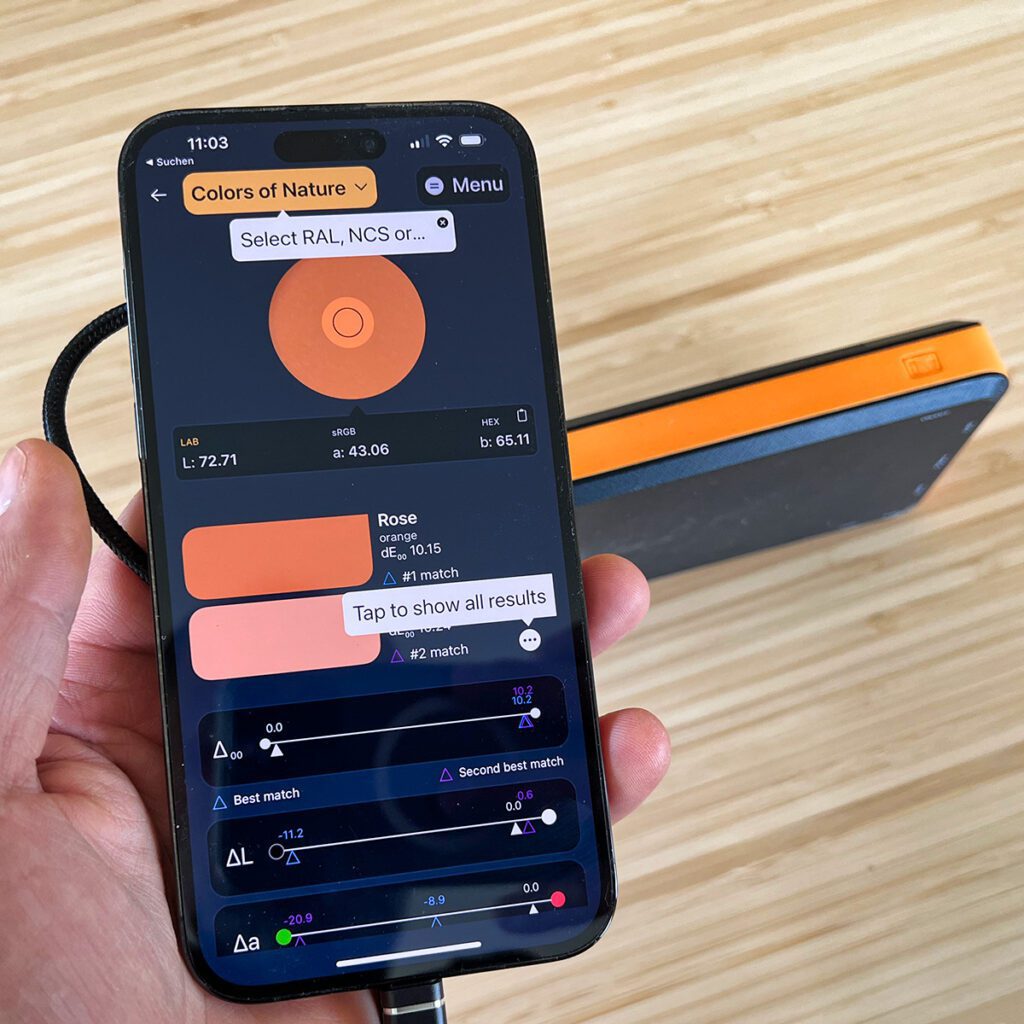Das Unternehmen eveloar GmbH hat mir angeboten, einen Bericht über ihr Produkt xade nano zu schreiben. Ich habe das Angebot gerne angenommen, da ich bei Technik-Gadgets immer extrem neugierig bin, wie gut die Produkte funktionieren.
Beim xade nano muss ich jedoch gleich anmerken, dass ich nicht genug fachliches Hintergrundwissen habe, um alle Funktionen zu bewerten.
Warum? Weil der xade nano nicht nur ein iPhone-Mikroskop ist, sondern mit den Apps „xade finder“ und „xade roast“ auch ein genaues Farbmessgerät und ein Gerät zur Ermittlung des Röstgrades bei Kaffeebohnen ist. Ja, richtig gehört. All das steckt in dem kleinen Gerät in Verbindung mit den richtigen Apps der Firma eveloar GmbH.
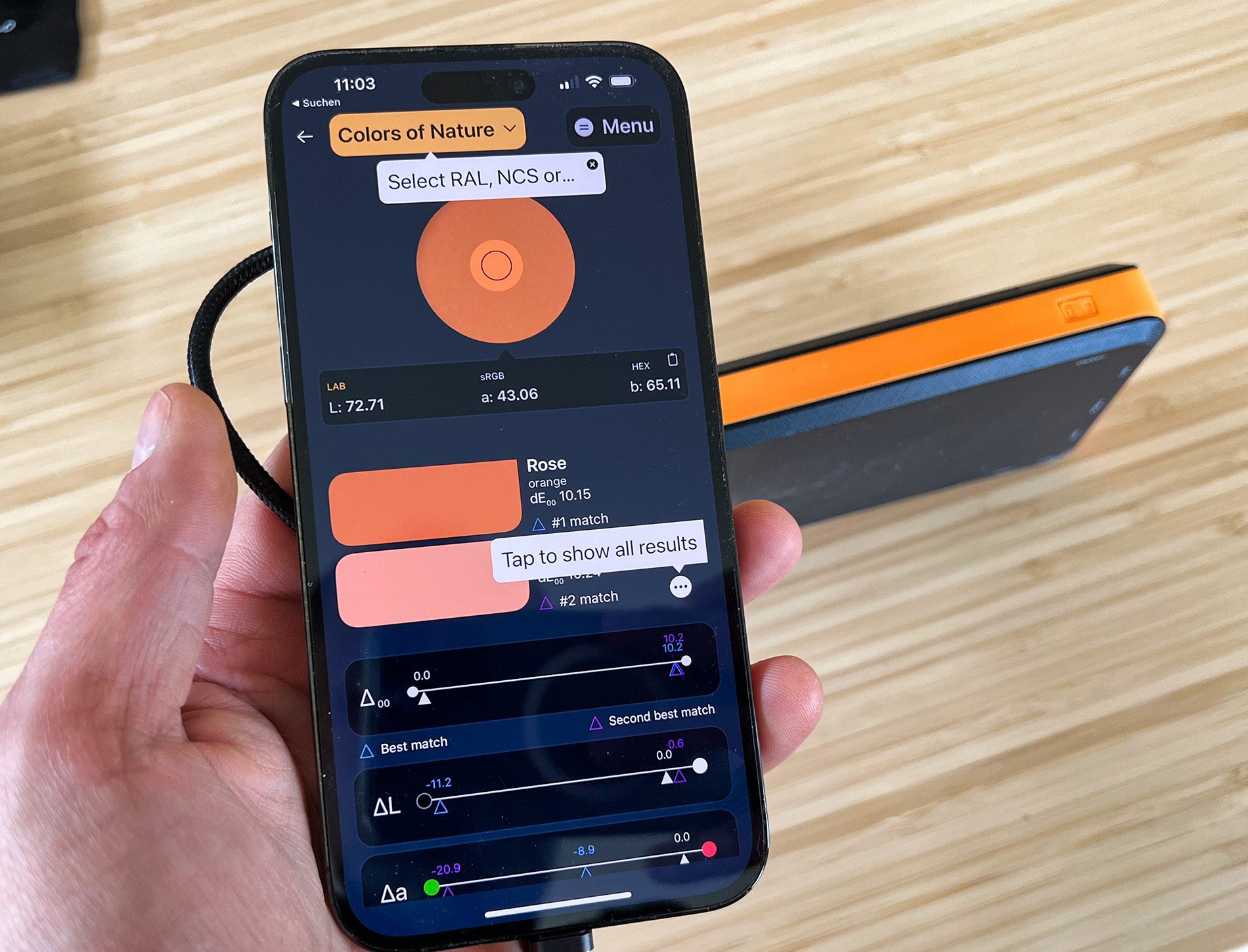
Normalerweise nenne ich die technischen Daten weit oben im Artikel, aber da diese beim xade nano vermutlich nur für Fachleute verständlich sind, habe ich sie weiter nach unten verschoben.
Der häufigste Anwendungsbereich für den xade nano dürfte die Ermittlung von Farbwerten sein, weshalb ich mich im Test detailliert mit dieser Funktion beschäftige.
Kapitel in diesem Beitrag:
- 1 Warum akkurate Farbmessungen mit dem iPhone schwer sind
- 2 So ist das Farbmessgerät xade nano aufgebaut
- 3 Mein Test: Farbmessung mit dem iPhone
- 4 Verfügbare Farbräume: Lab, sRGB und HEX
- 5 Wie gut ist die Farbmessung?
- 6 NCS, RAL und Colors of Nature
- 7 Nur für iPhone 14 Pro/Pro Max Benutzer
- 8 Mein Fazit zum xade nano
- 9 Technische Daten
- 10 Lieferumfang
- 11 Mit im Lieferumfang: 1 Jahr kostenlose Abos für diese Apps
- 12 Ähnliche Beiträge
- 13 iPhone 6s und 2018er Mac mini jetzt auf der „Vintage“-Liste
- 14 PDF Secure: Am iPhone PDFs mit Passwort versehen oder sie davon befreien
- 15 Preshow Theater: App zeigt 4K-Kinotrailer einzeln oder im Mix
- 16 Fenstermanagement und Produktivität: iPadOS 19 soll näher an macOS rücken
- 17 Qi2-Ladegerät mit Lüfter: Perfekt für den Sommer oder kompletter Quatsch?
- 18 5 + 1 App-Empfehlungen im April 2025
- 19 Apple Karten im Web – Jetzt auch auf dem iPhone nutzbar
- 20 Apple Immersive Video Utility: Videos für die Vision Pro am Mac verwalten
Warum akkurate Farbmessungen mit dem iPhone schwer sind
Es gibt im App-Store einige Apps, die ermöglichen, die Farbe von Objekten über die Kamera des iPhone zu messen. Diese „Messung“ ist aber alles andere als genau, da die App keinerlei Einfluss auf die Beleuchtung hat, die von außen kommt. Je nachdem, ob die Apps bei Kunstlicht, bei Tageslicht, morgens oder auch abends messen – man erhält immer andere Ergebnisse.
Um diese Ungenauigkeiten zu beseitigen, wurde der xade nano entwickelt, der eine Kombination aus App und Beleuchtungsaufsatz für das iPhone ist. Dadurch, dass die zu messende Fläche nur noch mit einem bestimmten Licht beleuchtet wird, kann xade nano die Beleuchtung genau einschätzen und eine sehr genaue Farbanalyse vornehmen.

So ist das Farbmessgerät xade nano aufgebaut
Der xade nano ist im Prinzip ein kleiner Zylinder, der auf der einen Seite eine Öffnung hat, um ihn über die iPhone-Kamera zu stecken. Auf der anderen Seite ist eine deutlich kleinere Öffnung, welche im Prinzip die „Messöffnung“ darstellt.
Im Innenraum des xade nano ist noch eine LED-Beleuchtung verbaut, welche die zu messende Farbfläche beleuchtet. Auf der Unterseite des Gerätes ist eine kleine Platte mit Loch in der Mitte befestigt, welche diverse Farbpunkte am Rand enthält. Soweit ich es verstanden habe, werden diese Farbpunkte bei jeder Aufnahme mit erfasst und sozusagen als Farbkarte für die Kalibrierung verwendet.

Wenn man den xade nano als Mikroskop verwenden möchte, kann man diese Farbkarte entfernen, indem man den kleinen Finger durch das obere Loch steckt und so die Karte nach unten herausdrückt.
Über ein USB-C-auf-Lightning-Kabel wird das iPhone mit dem xade nano verbunden, um die Lichtquelle mit Strom zu versorgen.
Die xade finder-App ist die passende Software, welche die Daten der iPhone-Kamera aufzeichnet und dann auswertet, um die Farbanalyse vorzunehmen.

Mein Test: Farbmessung mit dem iPhone
Möchte man nun eine Farberkennung mit dem xade nano durchführen, startet man die App xade finder und steckt das Gerät auf die iPhone-Kameralinse.
In der App kann man dann zwischen den folgenden Modi wählen:
- nano – wenn man eine Messung mit der „Hardware“ xade nano durchführen möchte
- picker – wenn man nur mit der iPhone-Kamera eine Farbe erkennen möchte (weniger genau)
- micro – wenn man das iPhone als Mikroskop nutzen möchte (klappt mit oder ohne xade nano)
Ich habe mich natürlich für „nano“ entschieden, da ich in diesem Modus die Hardware xade nano verwenden kann und die Farbmessung die maximale Genauigkeit hat.

Im Folgenden zeigt das iPhone in der Mitte einen Messpunkt an, den man so ausrichten muss, dass er komplett mit der Farbfläche bedeckt ist, die man messen möchte. Damit kein Streulicht in die Messkammer gelangt, muss man den xade nano mit dem iPhone auch bündig auf diese Fläche aufsetzen.
Ist man soweit fertig, drückt man den Button in der App, der die Messung startet. Nun dauert es etwa 4 bis 5 Sekunden, bis die Messung erfolgt ist und das Ergebnis vorliegt.

Die Analyse der Messung scheint in der Cloud stattzufinden (Internetverbindung nötig!), denn bei der Analyse verbindet sich die App mit einem externen Service (vermutlich dem Server des Herstellers) und bekommt dann die entsprechenden Farbdaten zurück.
Wenn die Messung fertig ist, erhält man von der App zwei Farbtöne, die mit „#1 match“ und „#2 match“ bezeichnet sind – also der beste Treffer und der zweitbeste Treffer.
Neben dem zweiten Treffer findet man in der App noch ein Icon mit drei Punkten, über das man weitere passende Farben – ähnlich einem digitalen Farbfächer – abrufen kann.
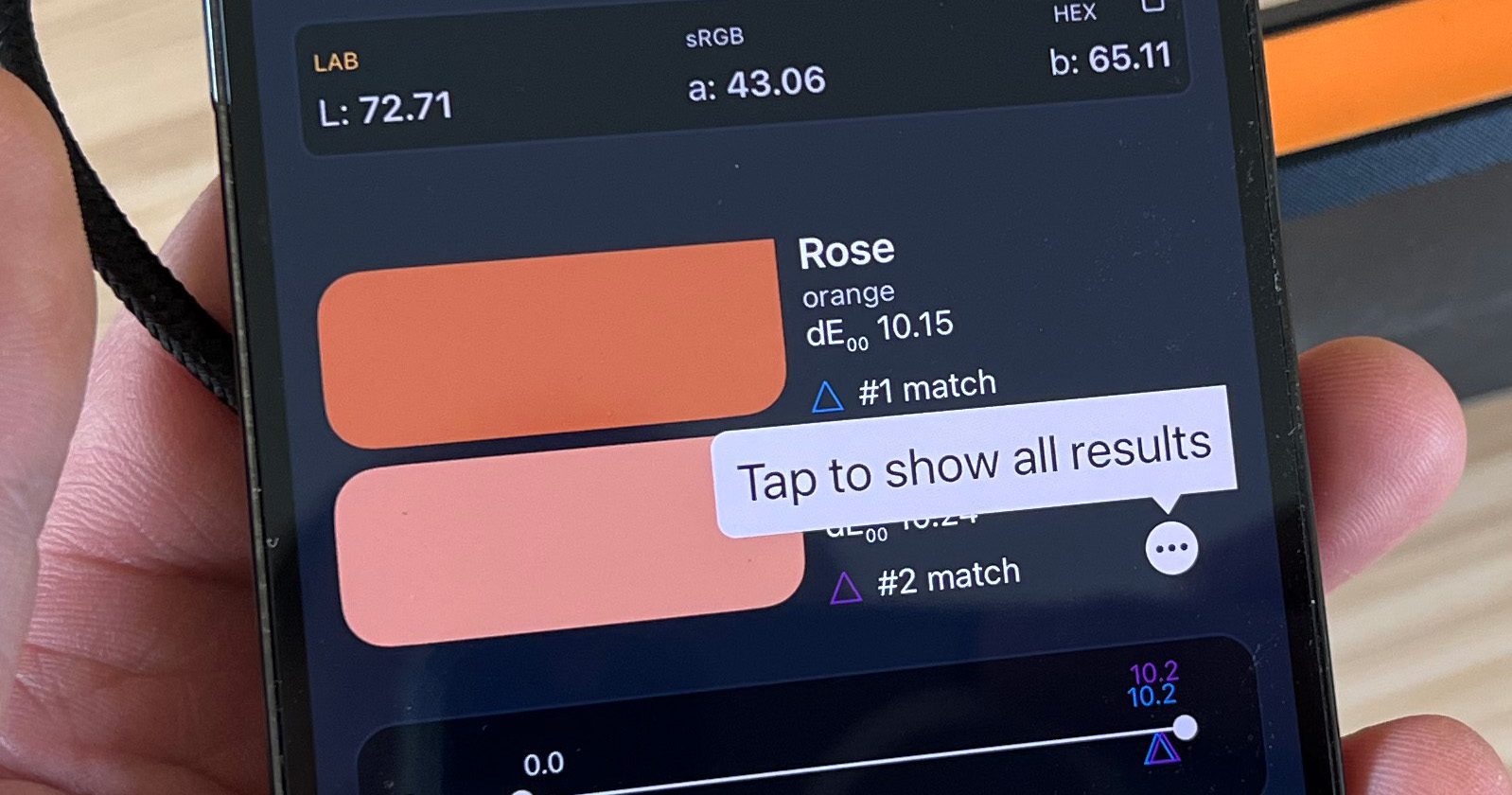
Verfügbare Farbräume: Lab, sRGB und HEX
Der Lab-Farbraum ist die Standard-Auswahl bei der Anzeige in der App, da dieser Farbraum am größten ist und die meisten Farbtöne wiedergeben kann. Mit dem Lab-Farbraum hat man auch alle Farben abgedeckt, die das menschliche Auge erfassen kann. Zudem ist der Lab-Farbraum, geräteunabhängig.
Man kann sich die Farbwerte aber auch in anderen Farbräumen wie sRGB und HEX anzeigen lassen. Webdesigner werden sich sicher über den HEX-Wert freuen, da dieser die „Webfarben“ enthält, die durch HTML-Codes verwendet werden können.
Eine Ausgabe in CMYK findet man nicht in der App, aber da dieser Farbraum auch immer abhängig vom ausgebenden Gerät ist, ist es sinnvoller Lab zu nutzen.
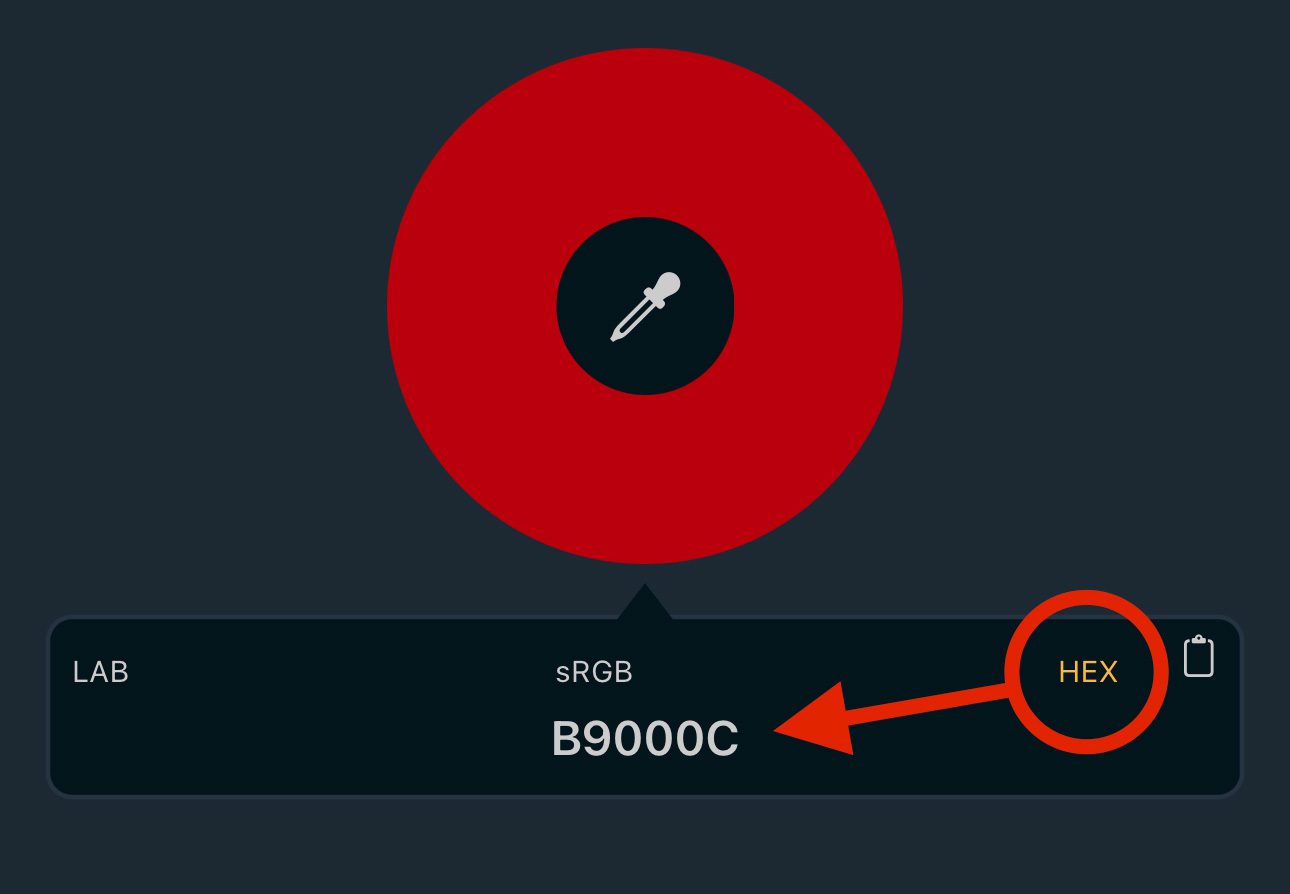
Wie gut ist die Farbmessung?
Ich habe leider kein Messgerät, um die Ergebnisse zu überprüfen, aber ich kann die ermittelten Farben auf meinem iPhone sehen und die Farbe auf den Gegenständen sehen, die ich für die Tests benutzt habe.
Die Farbwerte, welche bei meinen Tests herauskamen, sind so weit überzeugend. Wenn die dargestellte Farbe nicht mit der Farbe in der Realität übereinstimmt, dann liegt es daran, dass die RAL-Farben nicht alle Farbtöne beinhaltet und einige Nuancen einfach nicht im RAL-Spektrum vorkommen.
Man kann mit der xade finder App auch ohne den xade nano weniger genaue Farbmessungen durchführen, indem man in der App den Modus „picker“ wählt.
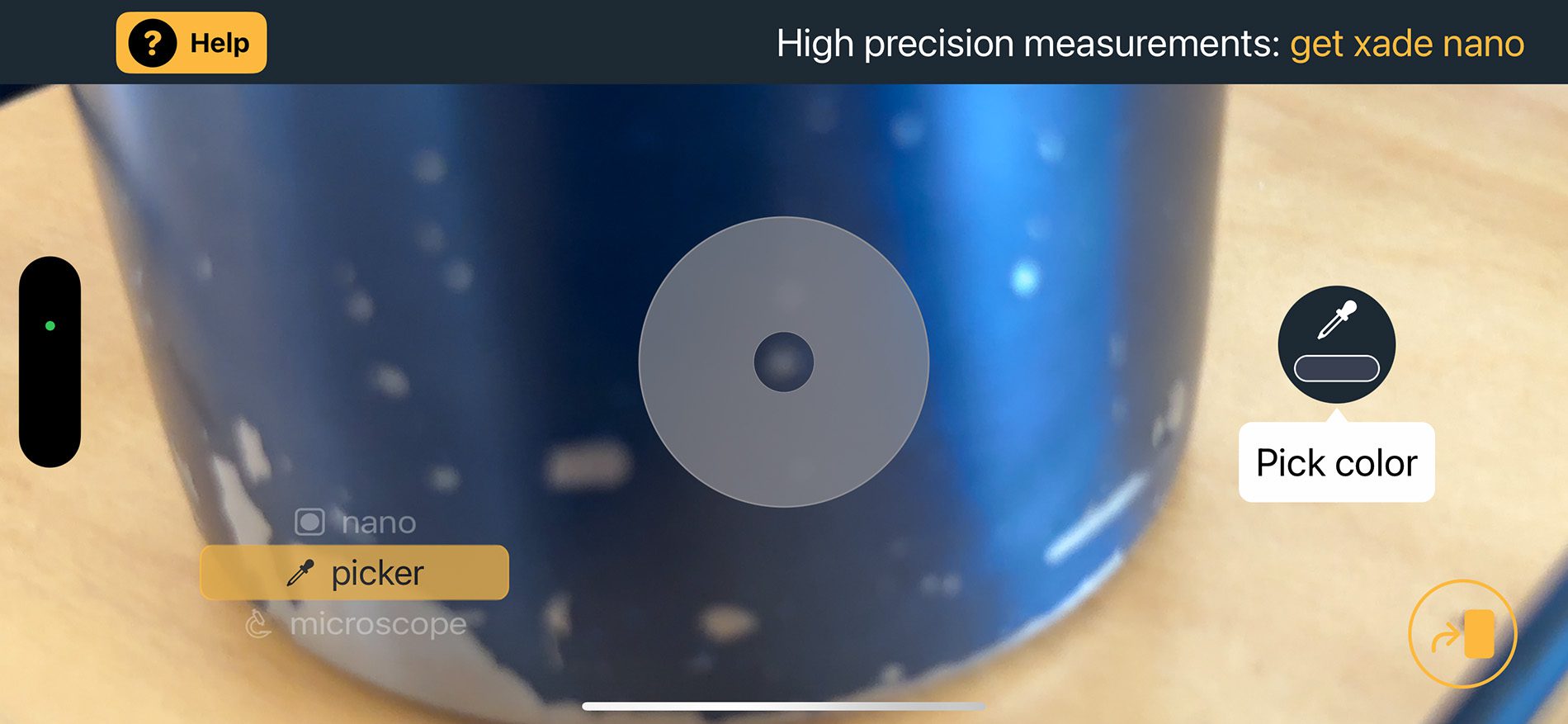
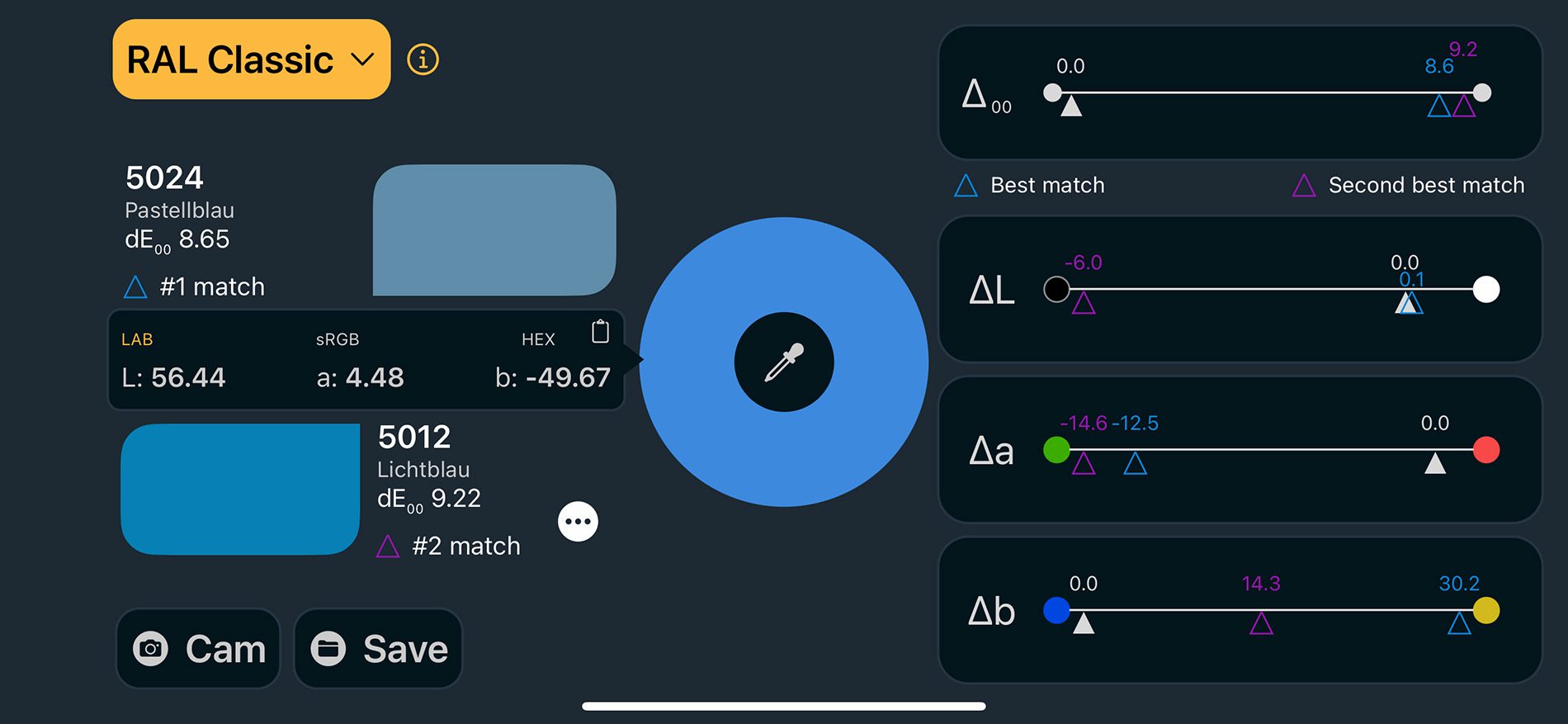
NCS, RAL und Colors of Nature
In der App kann man zwischen verschiedenen Farbspektren umschalten und damit die App dazu bewegen, die am besten passende Farbe aus diesen Vorgaben zu finden.
Die folgenden Farbkollektionen sind in der App vertreten und können teilweise gegen einen In-App-Kauf freigeschaltet werden:
- RAL-Classic (216 Farbtöne)
- RAL DESIGN SYSTEM plus (1.825 Farbtöne)
- NCS 2050 Colors (2.050 Farbtöne)
- Colors of Nature
Zitat des Herstellers eveloar GmbH:
Die Palette „Colors of Nature“ ist eine von uns erstellte und wachsende Liste von Farben aus der Natur. Es sind Farbmessungen von Blättern, Blüten usw., um das Funktionsprinzip zu veranschaulichen.
Als Besonderheit kann man auch eigene Farbpaletten anlegen und darin Farbtöne speichern. Misst man nun eine Farbe und wählt eine eigene Farbpalette, so zeigt die App zwei Farben, die am besten zu der gemessenen Farbe passen.
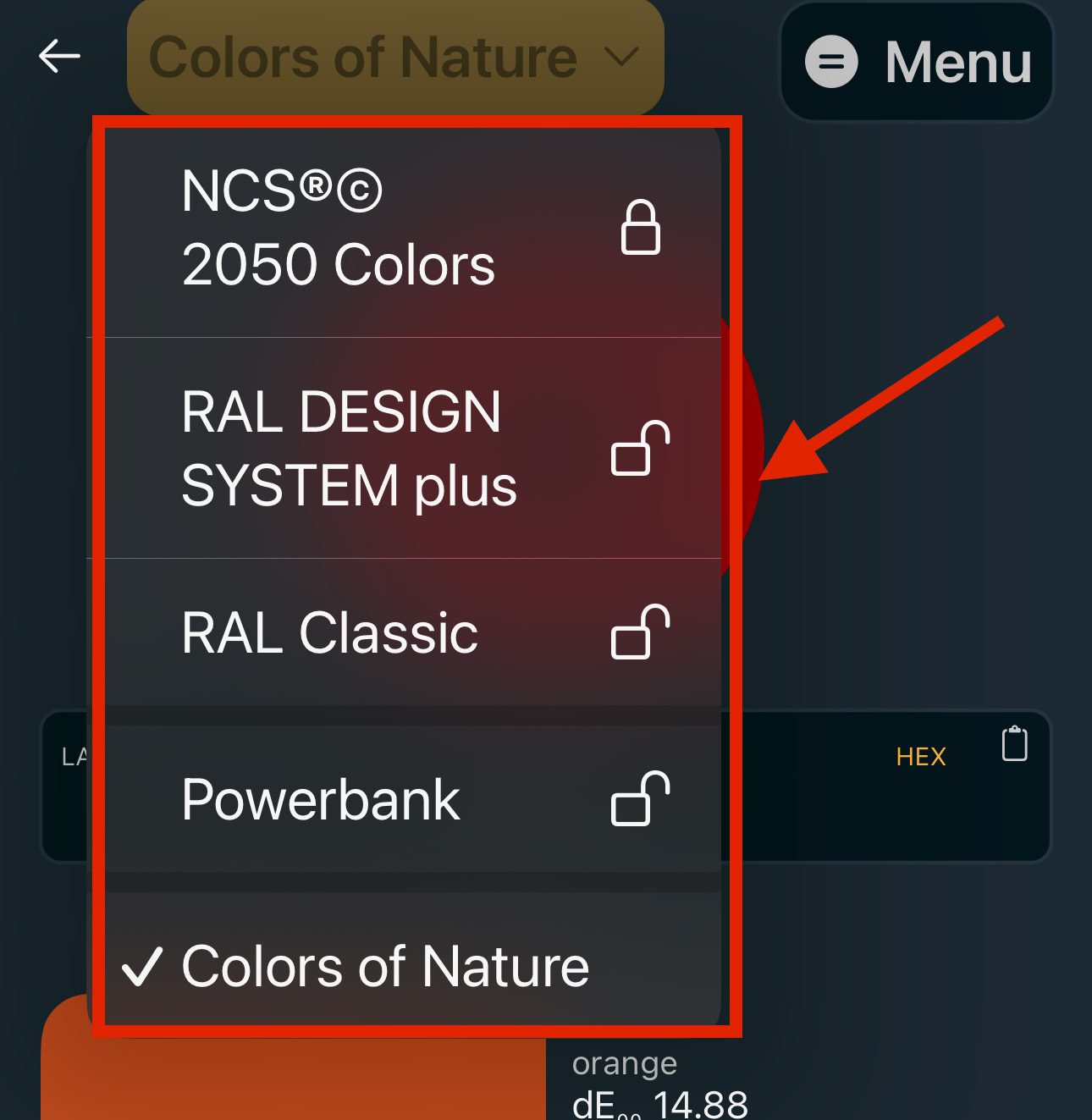
Nur für iPhone 14 Pro/Pro Max Benutzer
Eine Sache, die man beim Kauf des xade nano bedenken sollte, ist die Tatsache, dass das Gerät nur an die Kamera des iPhone 14 Pro bzw. Pro Max anstecken kann. Der Grund dafür ist, dass der xade nano um die herausstehende Linse gestülpt wird.
Da die Linse bei den älteren iPhone-Modellen und auch beim iPhone 14 (ohne Pro) nicht den gleichen Durchmesser hat, hält der xade nano nicht an diesen Modellen.
Wie sich die Sache mit dem kommenden iPhone 15 verhält, ist schwer zu sagen, da es noch keine Angaben über den Durchmesser der Objektive gibt. Perfekt wäre es, wenn der Hersteller des xade nano einen Weg finden könnte, um das Gerät mit einem kleinen Adapter an verschiedene Objektivdurchmesser anzupassen.

Mein Fazit zum xade nano
Soweit ich das als Laie beurteilen kann, ist die Kombination aus der Hardware – also dem Aufsatz für die iPhone-Kamera – und der App xade finder eine effektive Lösung, um verbindliche Messung bei einer definierten Beleuchtungssituation vorzunehmen.
Die Ergebnisse, die ich bei meinen Testmessungen zurückbekommen habe, sahen alle sehr gut aus und waren – je nach ausgewählter Farbkollektion – sehr nah am Farbton, den ich gesehen habe.
Unterm Strich: Wer verbindlich Farben mit seinem iPhone messen möchte, sollte sich das xade nano definitiv anschauen. Solange man eine Internetverbindung hat, kann man mit dem xade nano und dem iPhone 14 Pro bzw. Pro Max überall jeden beliebigen Farbton messen und sich den besten Näherungswert in diversen Farbkollektionen ermitteln lassen.
Wenn ihr euch für den xade nano interessiert, schaut gerne mal über diesen Link bei Amazon oder direkt beim Hersteller.
Hier im Anhang habe ich noch die technischen Daten des Gerätes zusammengestellt.
Technische Daten
- Marke: xade
- Hersteller: eveloar GmbH
- Kompatible Geräte: iPhone 14 Pro Max, iPhone 14 Pro
- Systemanforderungen: iOS 16.0 oder neuer.
- Vergrößerungsstufen: 5-fach/10-fach/15-fach-Vergrößerung der Lupe- bzw. Mikroskop einfach der App einstellen und ein Foto machen.
- Wiederholgenauigkeit: dE00 ~ 0,01 mittlere Abweichung vom Mittelwert von 10 Messungen auf weißer BCRAII Kachel mit App xade finder.
- Geräteübereinstimmung: dE00 ~0,4/1,0 mittlere/maximale Abweichung auf 12 BCRAII Kacheln mit xade finder.
- Beleuchtungsgeometrie: 45°/0°
- Lichtquelle: CRI > 97
- Messbereich: Durchmesser flexibel zwischen ~ 0.2-4 mm (xade roast und xade finder).
- Wiederholgenauigkeit Kaffee: ~ 0,1 mittlere Abweichung vom Mittelwert von 10 Messungen, bei einem xade Röstgrad von 45, auf einer Vergleichsskala mit 100 Einheiten.
- Scharfes Bild: Fester Abstand und Fokus ergeben direkt ein scharfes Bild, wenn xade nano auf die Oberfläche gehalten wird.
- Standard Geometrie: 45/0 Geometrie stellt standardisierte physikalische Lichteigenschaften sicher. Damit optimal zur Farbmessung und Farbbestimmung.
- RAL Farbe bestimmen: 1 Jahr Classic & Design System plus Farbtöne. Ein digitaler Farbfächer.
- Präzise Farbdarstellungen: Messergebnisse werden in erweitertem Farbraum dargestellt. Sehen was man gemessen hat: Die gemessene Farbe wird in einem Foto hervorgehoben.
- Pro Funktionen: 1 Jahr eigene Farblisten und spektraler Graph (Beta), für xade finder & roast.
- Premium Bibliothek NCS 2050 optional: Bestimmen Sie den NCS2050 Farbton mit dem optionalen NCS 2050 Abo.
- Made in Germany: Entwickelt und hergestellt in Deutschland.
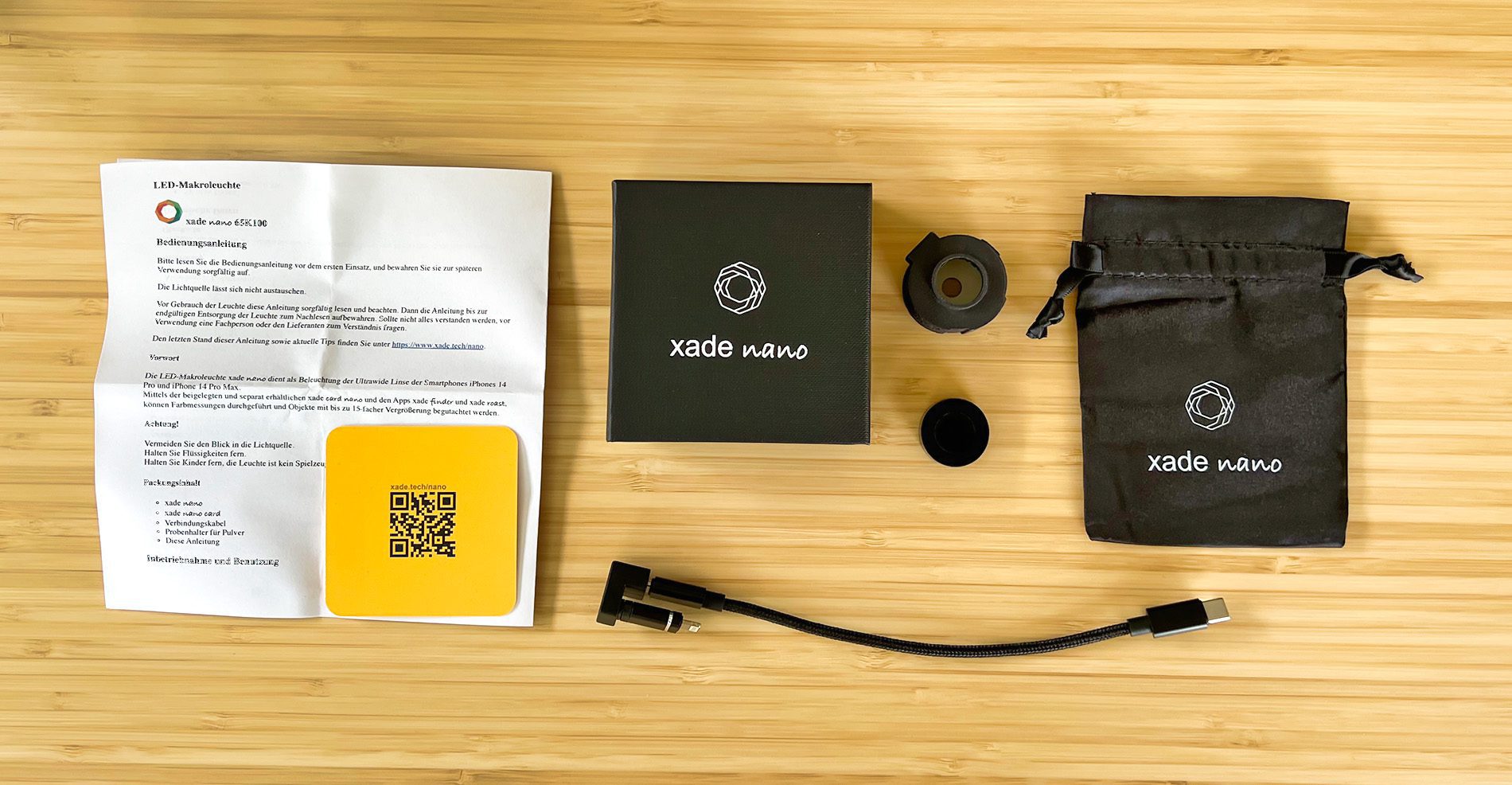
Lieferumfang
- xade nano (Messgerät und Lichtquelle)
- xade nano card (Farbtafel; ist bereits im nano eingelegt)
- Verbindungskabel (USB-C)
- Probenhalter für Kaffeepulver
- Deutsche Anleitung
Mit im Lieferumfang: 1 Jahr kostenlose Abos für diese Apps
- RAL Classic & Design System plus für xade finder
- Pro Funktionen für xade finder & roast
Zusätzliche Abos in den Apps erlauben das Auffinden von passenden Farben in den Premium Datenbanken von NCS 2050 und RAL (Classic und RAL DESIGN SYSTEM plus).
Ähnliche Beiträge
Seit 2012 betreibe ich meinen Blog als Sir Apfelot und helfe meinen Lesern bei technischen Problemen. In meiner Freizeit flitze ich auf elektrischen Einrädern, fotografiere mit meinem iPhone, klettere in den hessischen Bergen oder wandere mit meiner Familie. Meine Artikel behandeln Apple-Produkte, Drohnen-News und Lösungen für aktuelle Bugs.